在iPhone/iOS版TradingView應用程式中,可以隨意顯示或隱藏在圖表中添加的指標和策略。
這並不是說刪除指標和策略,而是暫時可以隱藏的一種方便的功能。
另外,圖表也可以自由切換是否顯示或隱藏。
顯示或隱藏指標和策略的方法
打開添加了指標或策略的圖表介面。
本次以在圖表中添加「布林通道」指標為例進行說明。

顯示或隱藏指標和策略-01
點擊圖表左上方的指標或策略名稱,或是點擊顯示中的指標或策略後,點擊眼睛形狀的圖標。

顯示或隱藏指標和策略-02
這樣就可以暫時隱藏指標和策略。
如果想要返回到顯示設置時,再次點擊眼睛形狀圖標就可以。
顯示或隱藏雖然還有其他切換方法,但是這種方法是最簡單的。

顯示或隱藏指標和策略-03
顯示或隱藏圖表的方法
打開圖表介面,點擊左上方的貨幣對名稱(品種名稱),或是點擊圖表上的K線,然後點擊眼睛形狀的圖標。

顯示或隱藏圖表的方法-01
這樣就可以暫時隱藏圖表K線。
如果想要恢復的話, 可以再次點擊眼睛形狀圖標。
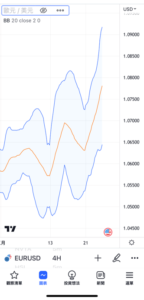
顯示或隱藏圖表的方法-02
TradingView教學
介紹電腦(PC)版,手機版(iPhone與Android)的TradingView使用教學內容。